
Wenn Sie nur einen Lenovo V580C-Laptop erworben haben oder das Betriebssystem erneut installiert haben, bevor Sie mit der vollständigen Verwendung fortfahren, sollten Sie die Treiber installieren. Wie geht es in unserem aktuellen Artikel?
Laden Sie die Treiber für Laptop Lenovo V580C herunter
Die Ladefahrer für Ausrüstung können in den meisten Fällen auf verschiedene Weise durchgeführt werden. Einige von ihnen implizieren eine unabhängige Suche, andere ermöglichen es Ihnen, diesen Prozess zu automatisieren. Alle sind für Lenovo V580C-Laptop verfügbar.Methode 2: Automatisches Update
Wenn Sie nicht wissen, welche spezifischen Treiber für Ihren Laptop benötigt werden, aber gleichzeitig nur das Notwendige von ihnen herunterladen, und nicht alle verfügbar, anstelle der manuellen Suche auf der Seite Produktunterstützungsseite können Sie den Webscanner verwenden in eingebaut.
Gehen Sie zur automatischen Treibersuchseite
- Gehen Sie auf der Seite "Treiber- und Software-Seite" auf die Registerkarte "Automatisches Treiber-Update" und klicken Sie auf die Schaltfläche "Start Scannen".
- Warten Sie auf die Überprüfung der Überprüfung und lesen Sie die Ergebnisse.
Dies ist eine Liste von Software, ähnlich der Tatsache, dass wir auf dem fünften Schritt der vorherigen Wege gesehen haben, mit dem einzigen Unterschied, dass er ausschließlich deren Elemente präsentiert wird, die auf genau Ihrem Lenovo V580C installiert oder aktualisiert werden müssen.
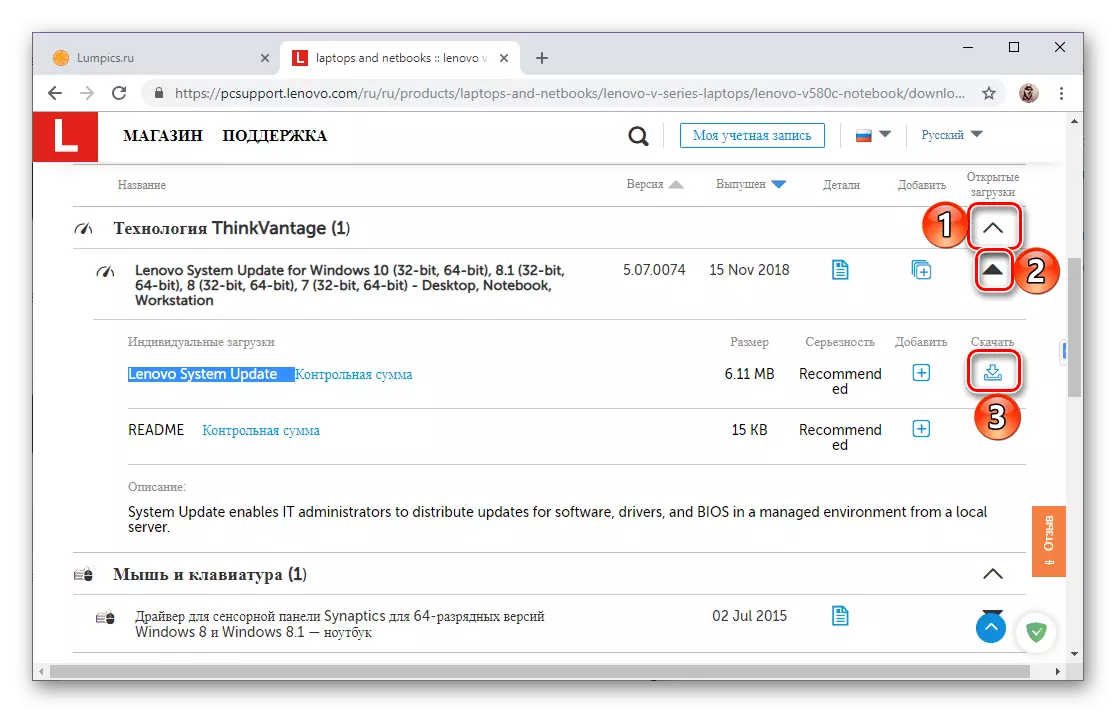
Folglich müssen Sie sich ebenfalls handeln - speichern Sie die in der Liste auf dem Laptop dargestellten Treiber speichern und führen Sie dann ihre Installation aus.
- Leider funktioniert der Lenovo-Online-Scanner nicht immer ordnungsgemäß, aber dies bedeutet nicht, dass Sie die erforderliche Software nicht erhalten können. Sie werden aufgefordert, das Branded Utility Lenovo Service Bridge herunterzuladen und zu installieren, das das Problem beseitigt.
Um dies zu tun, klicken Sie auf dem Bildschirm mit einer Beschreibung der möglichen Ursachen des Fehlers auf die Schaltfläche "Zustimmen",
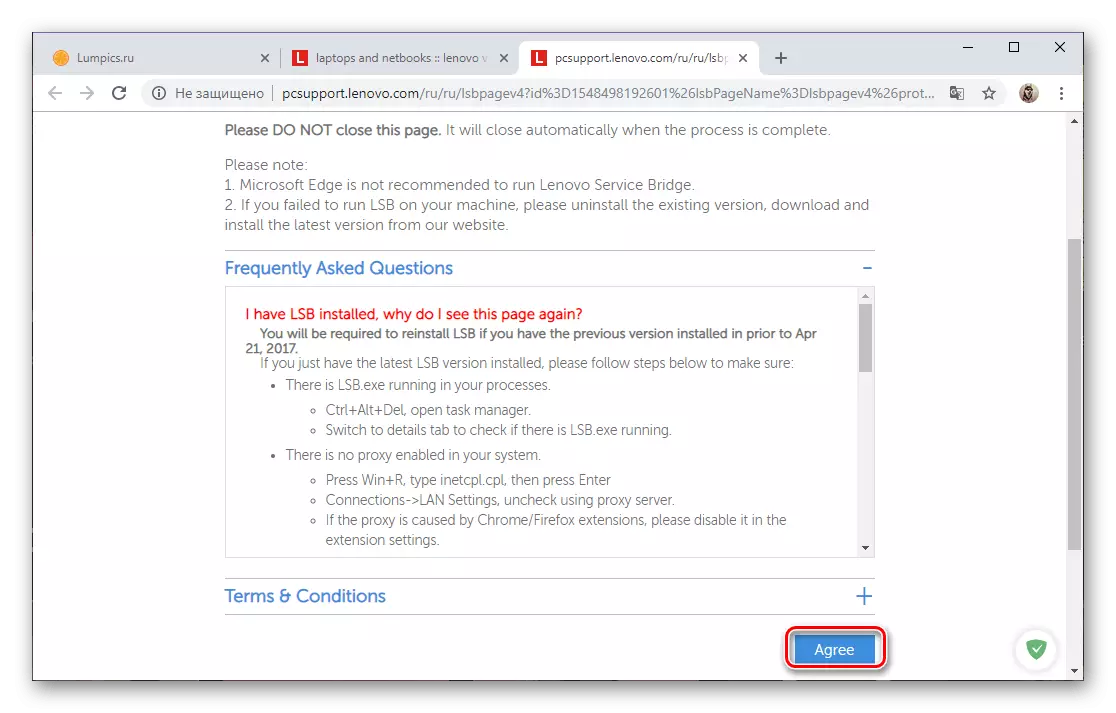
Warten Sie auf Seite Download
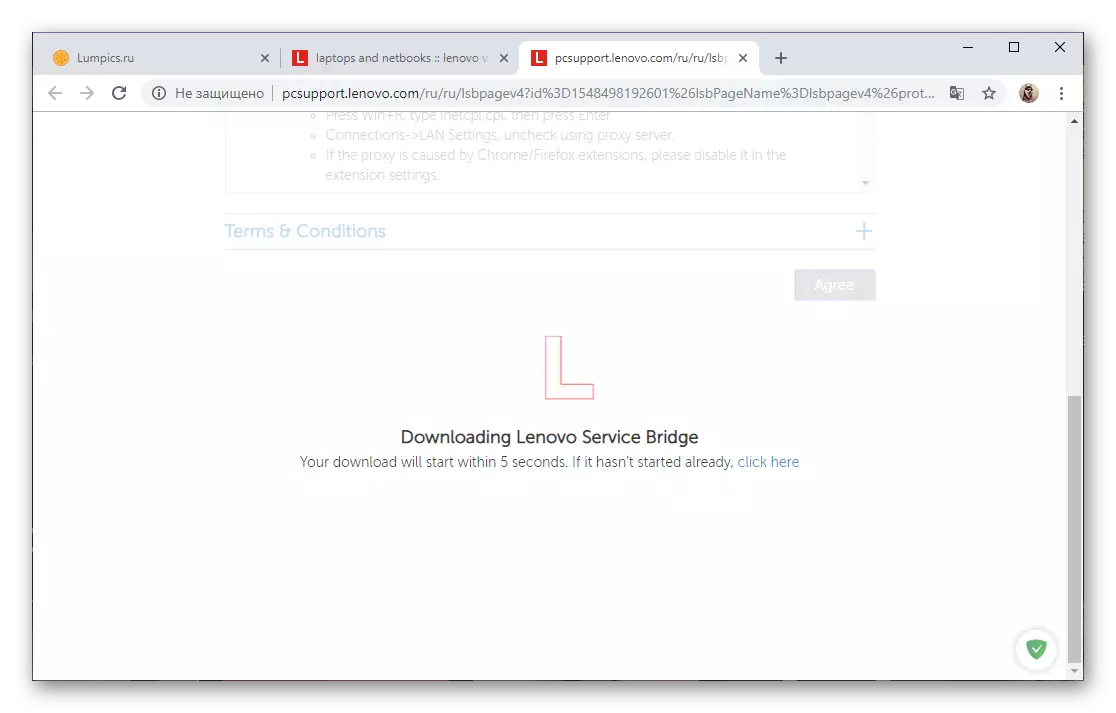
Und speichern Sie die Installationsdateianwendung auf den Laptop.
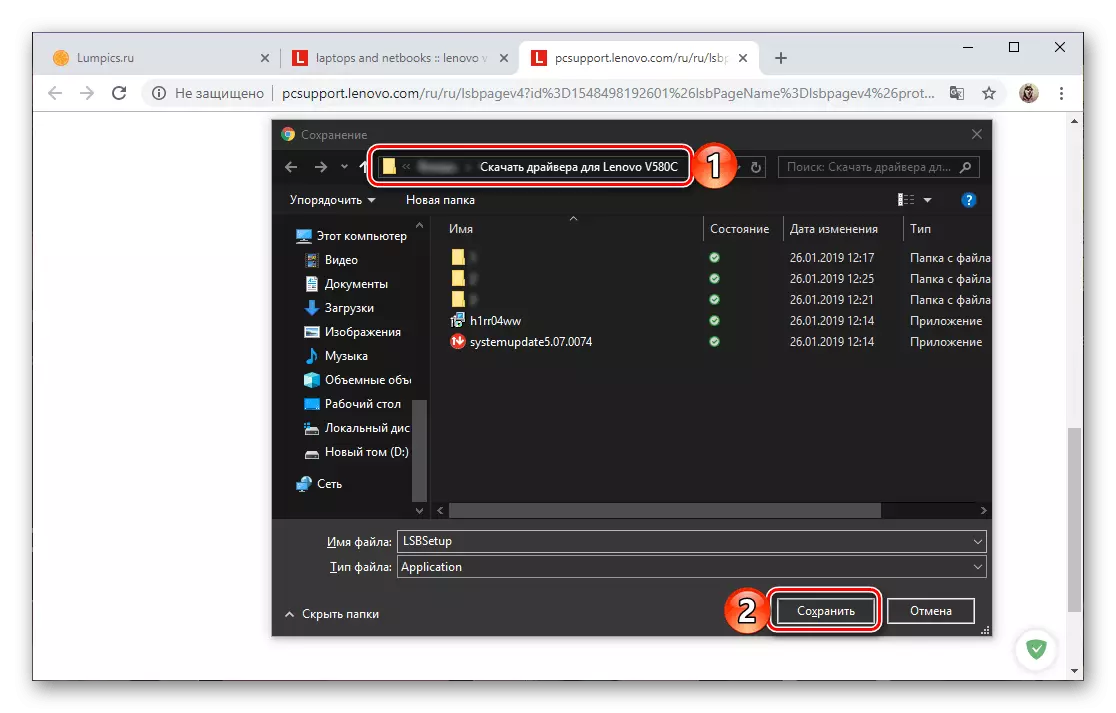
Führen Sie seine Installation aus und wiederholen Sie dann das Scannen, dh, wieder in den ersten Schritt in diesem Verfahren zurückkehren.
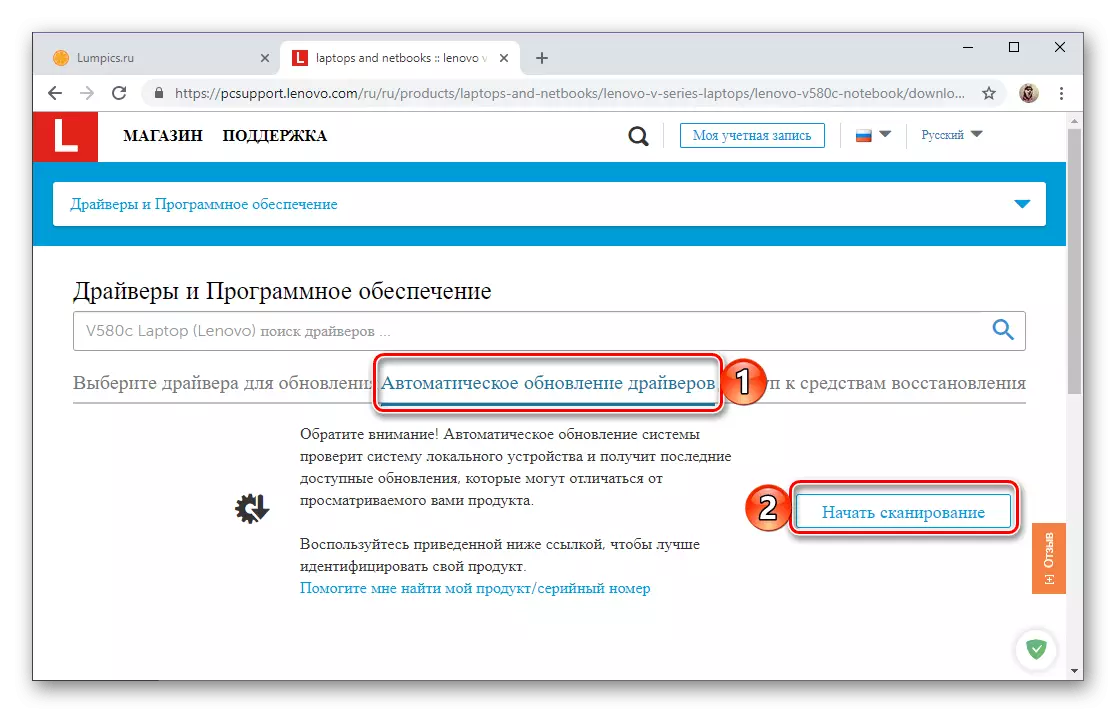
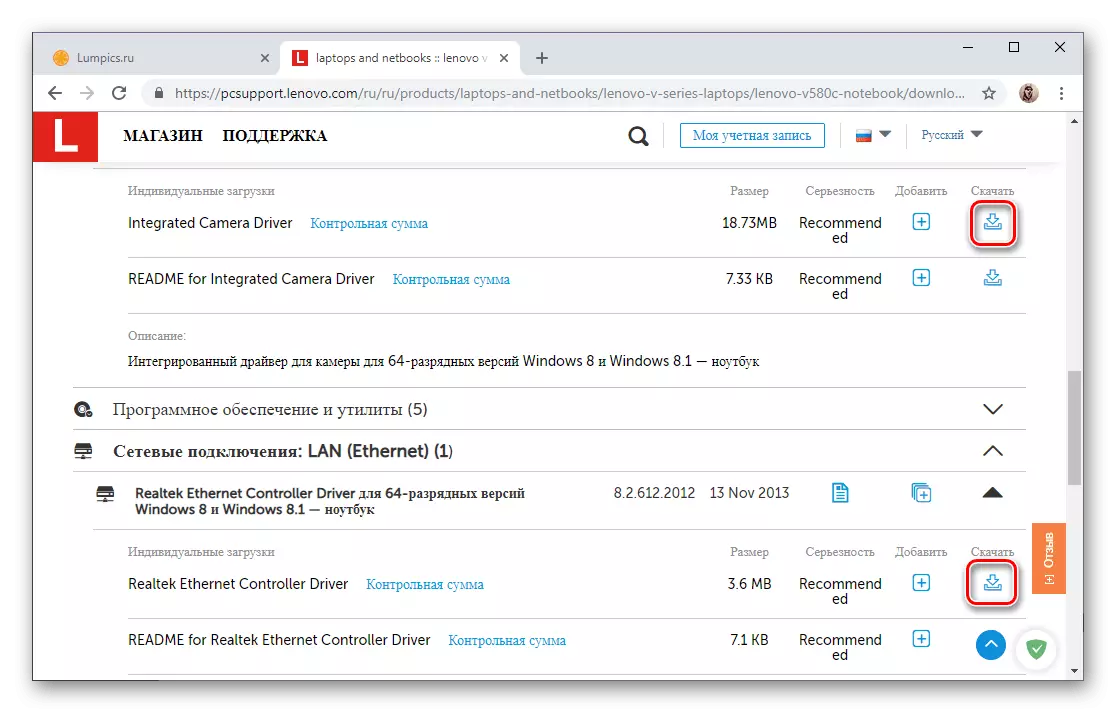
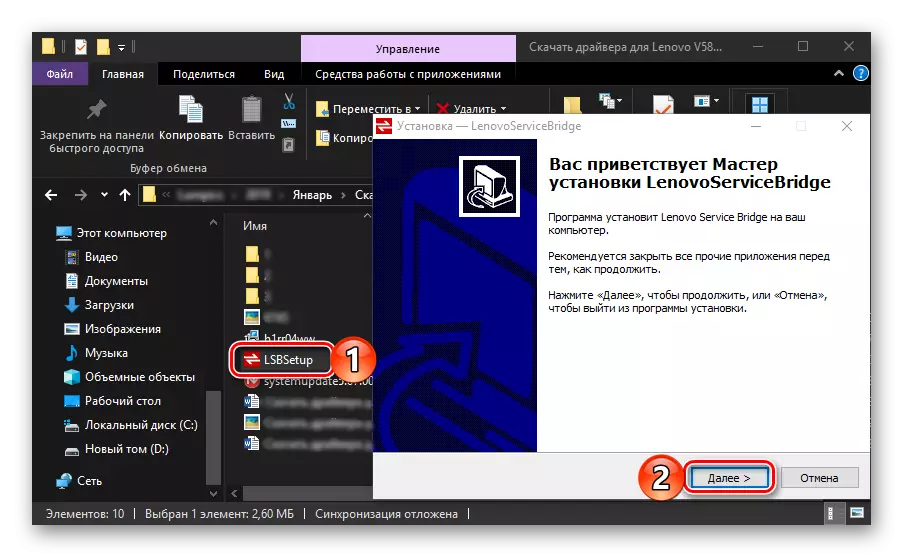
Methode 3: Lenovo System-Update
Treiber für viele Lenovo-Laptops können mit einer Markenanwendung installiert und / oder aktualisiert werden, download, die auf der offiziellen Website möglich ist. Es funktioniert mit Lenovo V580C.
- Wiederholen Sie die Schritte 1-4 von der ersten Methode dieses Artikels und laden Sie dann die erste Anwendung aus der Liste der vorgeschlagenen Lenovo-System-Update herunter.
- Führen Sie seine Installation auf dem Laptop aus.
- Verwenden Sie die Empfehlungen zum Finden, Installieren und Aktualisieren von Treibern aus dem untenstehenden Link unten.
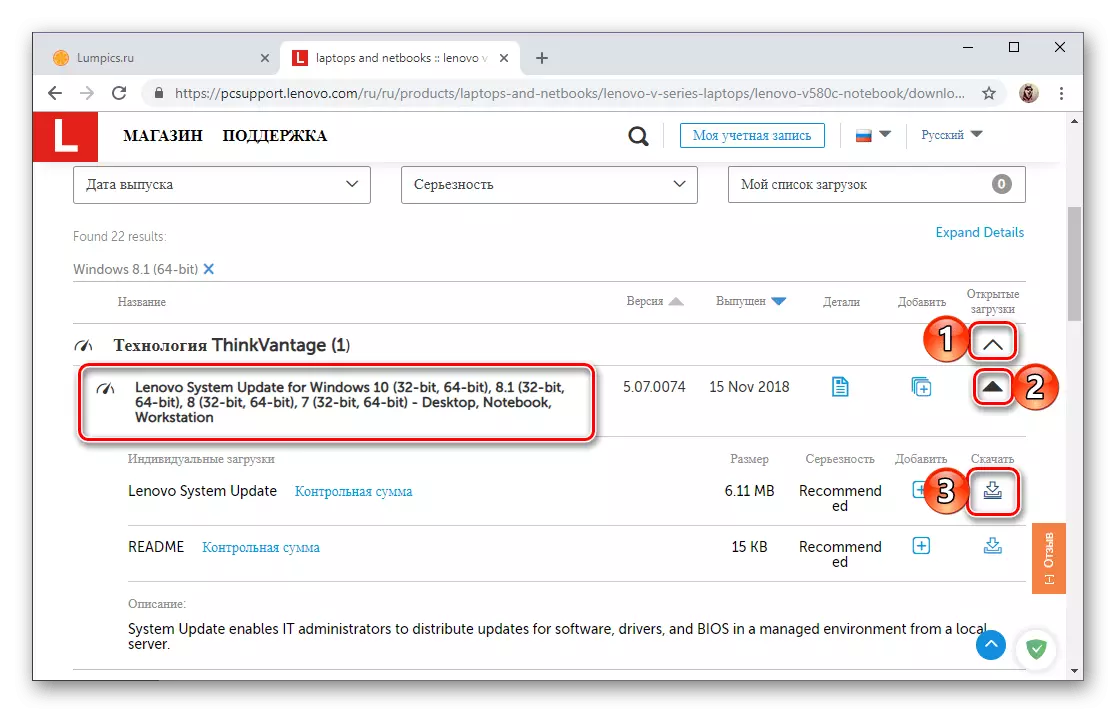
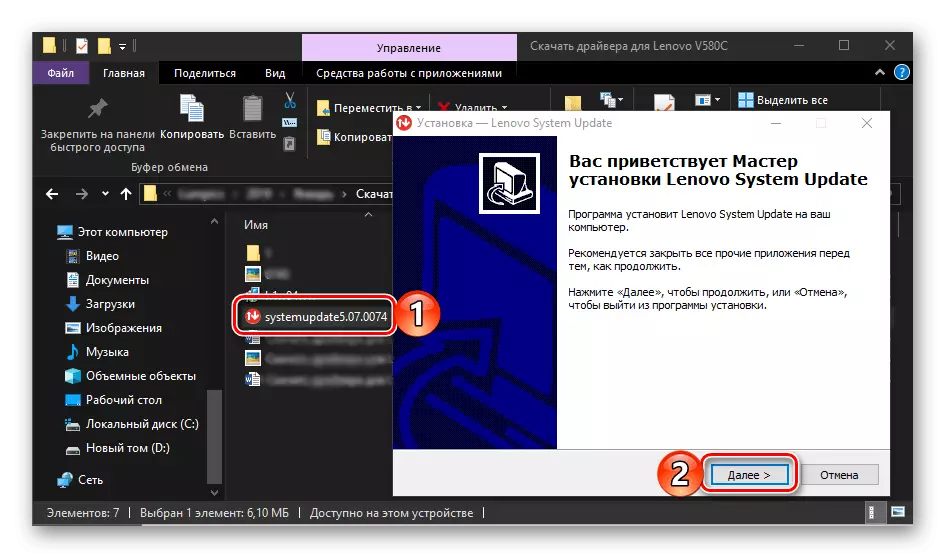
Lesen Sie mehr: Herunterladen von Treibern für Lenovo Z570-Laptop (ab dem vierten Schritt des zweiten Weges)
Methode 4: Universalprogramme
Es gibt eine Reihe von Programmen, die an einem ähnlichen Lenovo-System-Update-Algorithmus arbeiten, jedoch einen charakteristischen Vorteil - sie sind universell. Das heißt, es kann nicht nur auf Lenovo V580C, sondern auch auf andere Laptops, Computer und separate Softwarekomponenten angewendet werden. Früher haben wir über jede dieser Anwendungen geschrieben und sie auch miteinander verglichen. Um die am besten geeignete Lösung für das automatische Download und Installieren von Treibern auszuwählen, überprüfen Sie den folgenden Artikel unten.
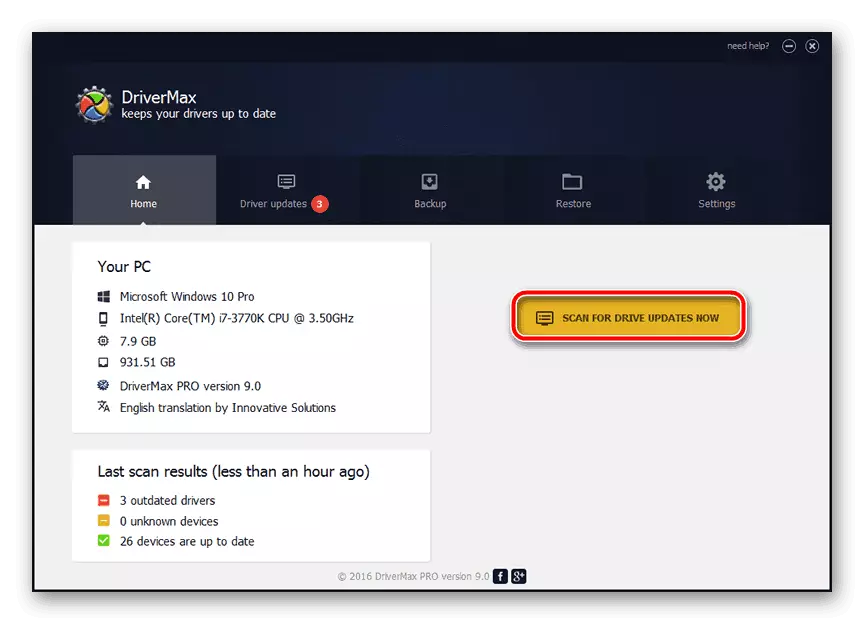
Lesen Sie mehr: Programme zur automatischen Suche und Installation von Treibern
Wenn Sie nicht wissen, welche der von uns betrachteten Anträge, empfehlen wir dringend, auf die DRIVERMAX- oder TRAEPPACK-Lösung aufmerksam zu achten. Erstens haben sie die größten Datenbanken von Hard- und Software. Zweitens gibt es auf unserer Website detaillierte Richtlinien, wie Sie sie verwenden, um unsere heutige Aufgabe zu lösen.

Lesen Sie mehr: Suche und Installieren von Treibern in Driverpack Solution und DriveMax-Programmen
Methode 5: Ausrüstungs-ID
Beide Universal-Programme von der vorherigen Methode und dem Lenovo-Branded-Dienstprogramm, das Gerät sucht nach fehlenden Treibern, danach finden sie die entsprechenden Treiber, die sie entsprechen, laden und in das System installieren. Etwas solche kann völlig unabhängig voneinander ausgeführt werden, wobei er zunächst gefüllte Gerätekennungen (ID) Lenovo V580C, jeder ihrer eisernen Komponente, und dann die erforderlichen Softwarekomponenten auf einem der spezialisierten Websites finden. Erfahren Sie mehr, dass dies dafür erforderlich ist, Sie können in der nachstehenden Referenz unten unten angezeigt.
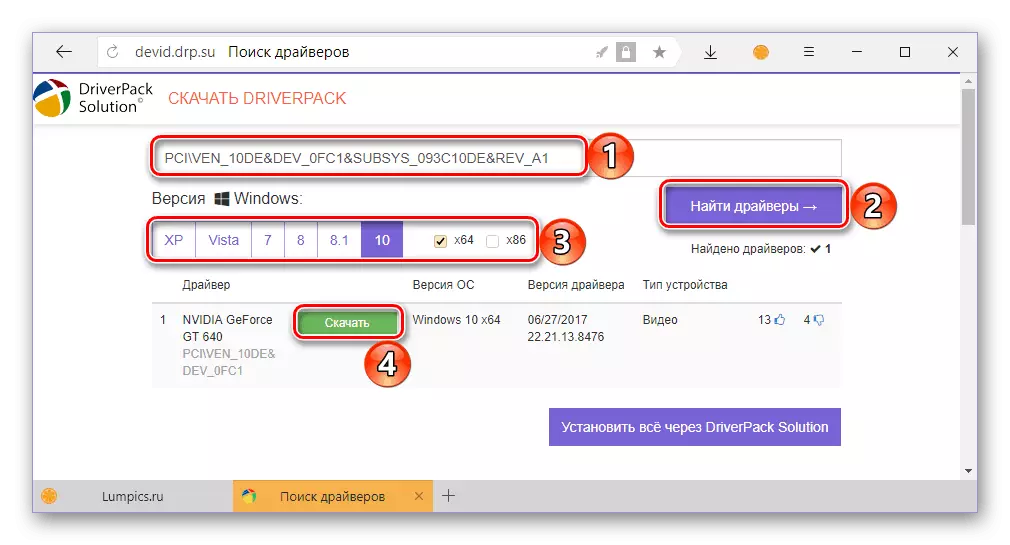
Lesen Sie mehr: Suche nach Treibern für Ausrüstung per Kennung
Methode 6: "Geräte-Manager"
Nicht alle Benutzer von Computern oder Laptops, die Windows ausgeführt werden, werden bestätigt, dass Sie die erforderlichen Treiber mit dem eingebauten Toolkit herunterladen und installieren können. Alles, was dafür erforderlich ist, besteht darin, sich auf den Geräte-Manager zu beziehen und die Suche nach dem Treiber für jedes darin dargestellte Geräte unabhängig voneinander zu initiieren, wonach er nur Schritt für Schritt-Anweisungen des Systems selbst folgt. Wenden Sie diese Methode an Lenovo V580C an, und erfahren Sie mehr über den Algorithmus für seine Implementierung in einem separaten Material auf unserer Website.
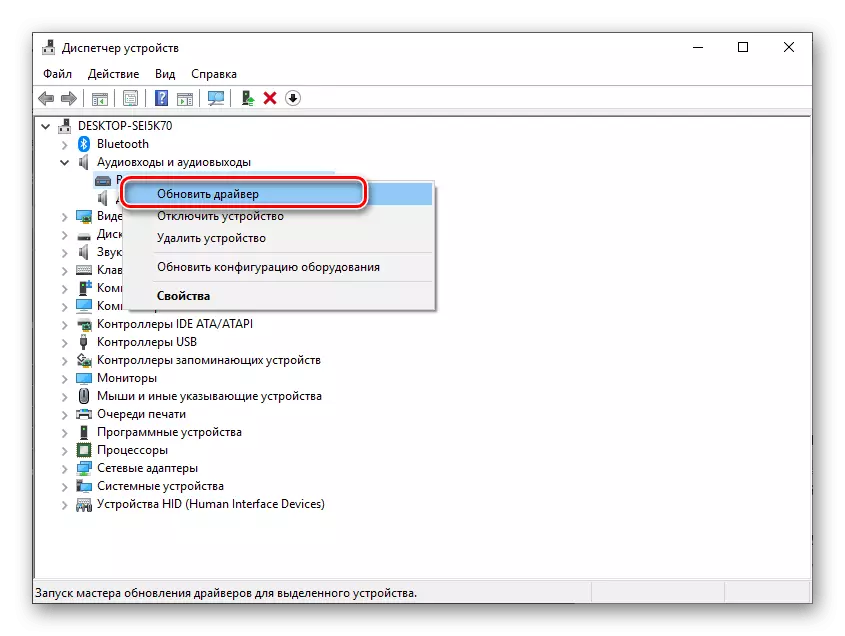
Lesen Sie mehr: Aktualisieren Sie die Treiber mit Standard-Windows-Tools
Abschluss
Wie Sie sehen, gibt es einige Möglichkeiten, die Treiber auf Lenovo V580C-Laptop herunterzuladen. Trotz der Tatsache, dass sie in Bezug auf die Ausführung unterschiedlich sind, wird das Endergebnis immer gleich sein.
